Menambahkan atau menghapus add-in
Apakah Anda mencari informasi tentang berdasarkan HTLM, CSS dan JS Add-in Office? Jika Anda, lihat mendapatkan Office Add-in untuk Excel.
Pelajari tentang add-in
Beberapa add-in merupakan bawaan Excel, seperti Pemecah dan ToolPak Analisis. Add-in lainnya tersedia dari Pusat Unduhan dan harus diunduh dan diinstal terlebih dahulu. Terakhir, terdapat add-in yang dibuat oleh pihak ketiga, seperti programer di organisasi Anda atau penyedia solusi perangkat lunak. Add-in ini dapat berupa Model Objek Komponen (COM), Visual Basic untuk Aplikasi (VBA) dan add-in DLL. Add-in ini juga harus diinstal agar dapat digunakan.Sebagian besar add-in dapat dikelompokkan ke dalam tiga jenis:
-
Add-in Excel Add-in tersebut
biasanya meliputi file add-in (.xlam), add-in Excel 97-2003 (.xla), atau
add-in DLL (.xll), atau merupakan add-in otomatisasi. Beberapa add-in
Excel, seperti Pemecah dan ToolPak Analisis, mungkin tersedia setelah
menginstal Excel atau Microsoft Office. Umumnya, Anda hanya perlu
mengaktifkan add-in ini untuk menggunakannya.
-
Add-in yang dapat diunduh Add-in tambahan untuk Excel dapat diunduh dan diinstal dari Unduhan di Office.com.
-
Add-in kustom Pengembang dan
penyedia solusi biasanya mendesain add-in kustom Model Objek Komponen
(COM), add-in otomatisasi, add-in VBA, dan add-in XLL. Add-in ini harus
diinstal agar dapat digunakan.
-
Tab Data. Setelah Anda menginstal dan mengaktifkan add-in Analysis ToolPak dan Solver, perintah Analisis Data dan Solver tersedia dalam grup Analisis.
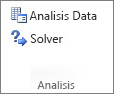
-
Tab Rumus. Setelah Anda menginstal dan mengaktifkan Alat Mata Uang Euro, perintah Konversi Euro dan Pemformatan Euro ditampilkan dalam grup Solusi.
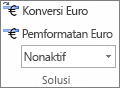
-
Tab Add-In. Add-in lainnya mungkin ditambahkan ke tab Add-In. Tab ini ditambahkan ke pita ketika Anda menginstal dan mengaktifkan add-in pertama yang diperlihatkan pada tab Add-In. Jika Anda tidak melihat tab Add-In, Anda harus keluar lalu memulai ulang Excel.
Atas Halaman
Menambah atau menghapus add-in Excel
Penting: Jika merupakan pengembang
perangkat lunak, Anda dapat menggunakan prosedur ini untuk menginstal
atau menghapus program otomatisasi sebelum mendesain program
penginstalan dan penghapusan untuk add-in.
-
Klik tab File, klik Opsi, lalu klik kategori Add-In.
-
Di dalam kotak Kelola, klik Add-in Excel, lalu klik Buka.
Kotak dialog Add-In muncul.
-
Di kotak Add-in tersedia, pilih kotak centang di samping add-in yang akan diaktifkan, lalu klik OK.
Untuk menginstal add-in Excel
-
Untuk menginstal add-in yang umumnya diinstal dengan Excel,
seperti Pemecah atau ToolPak Analisis, jalankan program penyiapan untuk
Excel atau Microsoft Office dan pilih opsi Ubah untuk menginstal add-in tersebut. Setelah memulai ulang Excel, add-in akan muncul di kotak Add-In tersedia.
-
Beberapa add-in Excel terdapat di komputer Anda dan dapat diinstal atau diaktifkan dengan mengklik Telusuri (di kotak dialog Add-In) untuk menemukan add-in tersebut, lalu mengklik OK.
-
Beberapa add-in Excel mengharuskan Anda menjalankan paket
instalasi. Anda mungkin perlu mengunduh atau menyalin paket instalasi ke
komputer (paket instalasi umumnya berupa file dengan ekstensi nama file
.msi), lalu menjalankannya.
-
Add-in lainnya yang tidak tersedia di komputer Anda dapat diunduh dan diinstal melalui browser Web dari Unduhan, atau dari situs lain di Internet atau server di organisasi. Ikuti petunjuk penyiapan untuk unduhan sesuai kebutuhan.
-
Klik tab File, klik Opsi, lalu klik kategori Add-In.
-
Di dalam kotak Kelola, klik Add-in Excel, lalu klik Buka.
-
Di kotak Add-in tersedia, kosongkan kotak centang di samping add-in yang akan dinonaktifkan, lalu klik OK.
Dalam banyak kasus, bila Anda menonaktifkan add-in, add-in itu akan dihapus dari grupnya pada pita. Dalam kasus lain, untuk menghapus add-in dari pita, Anda mungkin perlu memulai ulang Excel.
Catatan Menonaktifkan add-in tidak menghapus add-in tersebut dari komputer. Untuk menghapus add-in dari komputer, Anda harus menghapus instalannya.
Penting: Jika pada awalnya menginstal
add-in Excel dari server file di jaringan atau dari folder bersama, Anda
mungkin perlu menghapus add-in dari lokasi tersebut. Jika menginstal
add-in Excel dari CD dan telah memetakan drive CD ke huruf drive yang
baru setelah menginstal add-in, Anda perlu menginstal ulang add-in dari
CD. Jika menjalankan add-in Excel apa pun dari CD, Anda harus menghapus
instalan add-in Excel, lalu menginstalnya ulang dari CD.
-
Klik tab File, lalu klik Keluar.
-
Pada Panel Kontrol, klik Program dan Fitur (Windows 7 dan Windows Vista) atau Tambahkan/Hapus Program (Windows XP).
-
Lakukan salah satu hal berikut ini:
-
Jika Anda menginstal Excel sebagai bagian dari Microsoft Office, klik Microsoft Office dalam daftar program yang terinstal, lalu klik tombol Ubah.
-
Jika Anda menginstal Excel secara terpisah, klik nama program Anda dalam daftar program yang terinstal, lalu klik tombol Ubah.
-
Jika Anda menginstal add-in dari Pusat Unduhan, klik nama program dalam daftar program yang terinstal, lalu klik tombol Hapus Instalan.
-
Jika Anda menginstal Excel sebagai bagian dari Microsoft Office, klik Microsoft Office dalam daftar program yang terinstal, lalu klik tombol Ubah.
-
Ikuti petunjuk pada program penginstalan.
Menambah atau menghapus add-in COM
Penting: Jika merupakan pengembang
perangkat lunak, Anda dapat menggunakan prosedur ini untuk menginstal
atau menghapus program otomatisasi sebelum mendesain program
penginstalan dan penghapusan untuk add-in. Jika bukan pengembang, tidak
perlu menggunakan prosedur ini. Hubungi administrator sistem yang
menyediakan add-in jika menginginkan petunjuk penginstalan dan
penghapusan.
Menambahkan add-in COM
-
Klik tab File, klik Opsi, lalu klik kategori Add-In.
-
Dalam kotak Kelola, klik Add-in COM, lalu klik Buka.
Kotak dialog Add-in COM muncul.
-
Dalam kotak Add-in tersedia, centang kotak di samping add-in yang akan diinstal, lalu klik OK.
Tip Jika add-in yang akan Anda gunakan tidak terdaftar di kotak Add-In tersedia, klik Tambahkan, lalu temukan add-in tersebut.
Menghapus add-in COM
-
Klik tab File, klik Opsi, lalu klik kategori Add-In.
-
Dalam kotak Kelola, klik Add-in COM, lalu klik Buka.
Kotak dialog Add-in COM muncul.
-
Dalam kotak Add-in tersedia, kosongkan kotak centang di samping add-in yang ingin Anda hapus, lalu klik OK.
Catatan Ini akan menghapus add-in dari memori tetapi namanya tetap muncul dalam daftar add-in yang tersedia. Tindakan ini tidak menghapus add-in dari komputer Anda.
-
Untuk menghapus add-in COM dari daftar add-in yang tersedia dan menghapus add-in dari komputer Anda, klik namanya di kotak Add-in tersedia, lalu klik Hapus.
Menambah atau menghapus add-in otomatisasi
Catatan: Jika merupakan pengembang
perangkat lunak, Anda dapat menggunakan prosedur ini untuk menginstal
atau menghapus program otomatisasi sebelum mendesain program
penginstalan dan penghapusan untuk add-in. Jika bukan pengembang, tidak
perlu menggunakan prosedur ini. Hubungi administrator sistem yang
menyediakan add-in jika menginginkan petunjuk penginstalan dan
penghapusan.
-
Klik tab File, klik Opsi, lalu klik kategori Add-In.
-
Di dalam kotak Kelola, klik Add-in Excel, lalu klik Buka.
Kotak dialog Add-In muncul.
-
Untuk menginstal add-in otomatisasi, di kotak Server otomatisasi tersedia, klik Otomatisasi, lalu klik add-in yang Anda inginkan.
Tip Jika add-in yang Anda inginkan tidak ada dalam daftar, klik Telusuri, temukan add-in tersebut, lalu klik OK.
-
Untuk menghapus add-in otomatisasi, Anda harus menghapusnya dari registri. Tanyakan detailnya kepada administrator sistem Anda.
Download :- Add ins Excel (50 MB)
- [mediafire]
No comments:
Post a Comment